Archiwum Gmaila vs. Usuń: Co jest najlepsze dla uporządkowanej skrzynki odbiorczej?
Jeśli masz zbyt wiele niepotrzebnych wiadomości e-mail zaśmiecających Twoją skrzynkę odbiorczą, możesz je zarchiwizować lub usunąć. Możesz się jednak zastanawiać: Czy zarchiwizowane wiadomości e-mail są usuwane i czy archiwizacja to to samo co usuwanie?
Archiwizacja wiadomości e-mail polega na usunięciu ich ze skrzynki odbiorczej, podczas gdy usunięcie wiadomości e-mail powoduje umieszczenie ich w folderze Kosz. Wybór między tymi dwiema opcjami może być jednak trudny, ponieważ należy rozważyć, czy archiwizacja lub usuwanie jest bardziej odpowiednie w danej sytuacji. Podczas gdy archiwizacja może zaoszczędzić miejsce w Google Mail, zrozumienie jej zalet wymaga zbadania sposobu działania każdej z funkcji. Ten artykuł zawiera kompleksową analizę obu metod i podkreśla, kiedy należy je stosować.
Co się dzieje, gdy wiadomość e-mail jest archiwizowana?
Gdy wiadomość e-mail jest archiwizowana na platformie Gmail, jest ona przenoszona z odpowiedniej skrzynki odbiorczej i powiązanych folderów do wyznaczonego repozytorium “Cała poczta”. Niemniej jednak, nadal można odzyskać wspomnianą korespondencję, korzystając z systemu etykiet Gmaila lub przechodząc bezpośrednio do folderu “Cała poczta”. Co więcej, archiwizacja wspomnianej komunikacji skutkuje zmniejszeniem całkowitej liczby nieprzeczytanych wiadomości znajdujących się w skrzynce odbiorczej danej osoby.
Należy pamiętać, że po zarchiwizowaniu wiadomości e-mail na koncie Gmail pozostają one zachowane, chyba że użytkownik zdecyduje się usunąć je ręcznie. Ponadto należy pamiętać, że w przypadku udzielenia odpowiedzi na zarchiwizowaną wiadomość, dalsza korespondencja zostanie skierowana do skrzynki odbiorczej użytkownika.
Jak zarchiwizować wiadomość e-mail w Gmailu
Aby zarchiwizować wiele wiadomości e-mail, zaznacz pola wyboru obok każdej wiadomości, którą chcesz zachować, a następnie kliknij przycisk “Archiwizuj” znajdujący się w górnej części klienta poczty e-mail.
![]()
Alternatywnie, możesz kliknąć prawym przyciskiem myszy na wiadomość e-mail i wybrać “Archiwizuj” z menu, aby efektywnie zorganizować swoją korespondencję.
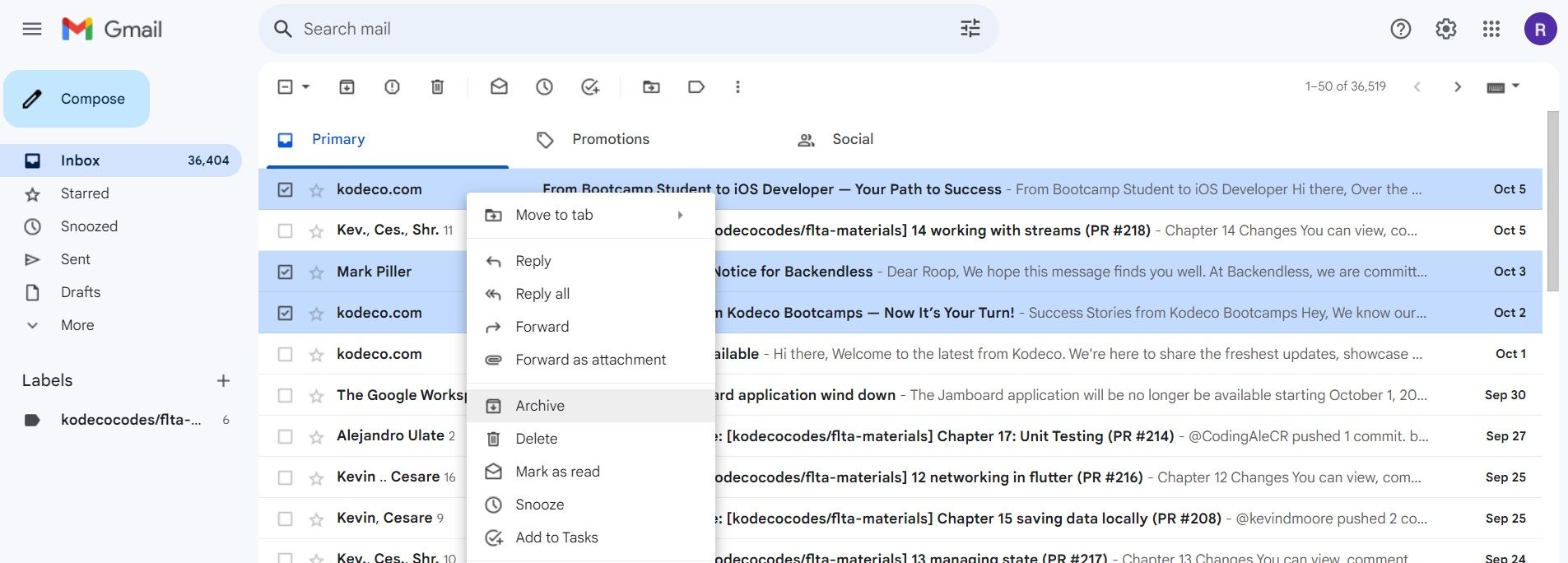
Jak znaleźć zarchiwizowane wiadomości e-mail w Gmailu
Aby uzyskać dostęp do zarchiwizowanych wiadomości e-mail na koncie Gmail, przejdź do zakładki “Cała poczta” znajdującej się na pasku bocznym interfejsu. Zapewni to dostęp do obszernego archiwum wcześniejszej korespondencji e-mail, umożliwiając łatwe zlokalizowanie i przejrzenie wszelkich wcześniej wysłanych lub otrzymanych wiadomości, które mogą być istotne dla bieżących potrzeb.
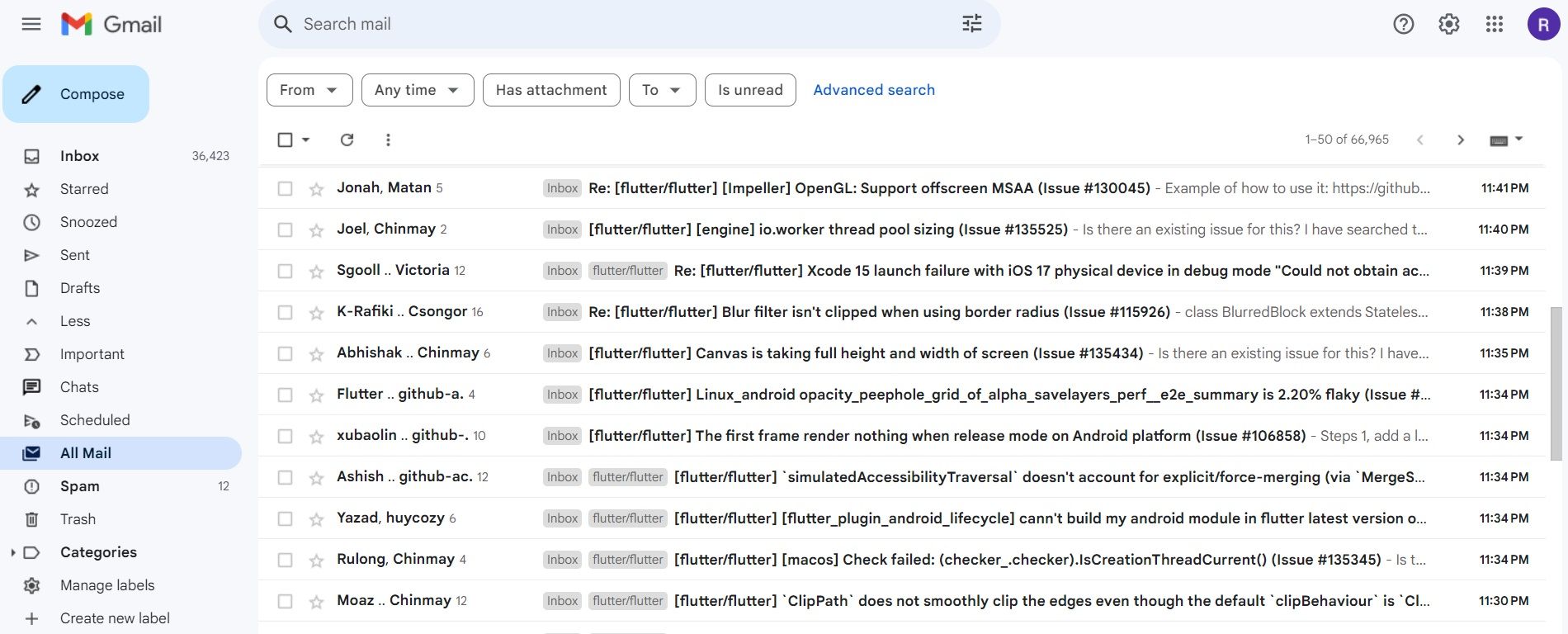
Alternatywnie, można wpisać “in:archive” w polu wyszukiwania w interfejsie Gmaila, aby wyświetlić listę wszystkich zarchiwizowanych wiadomości.
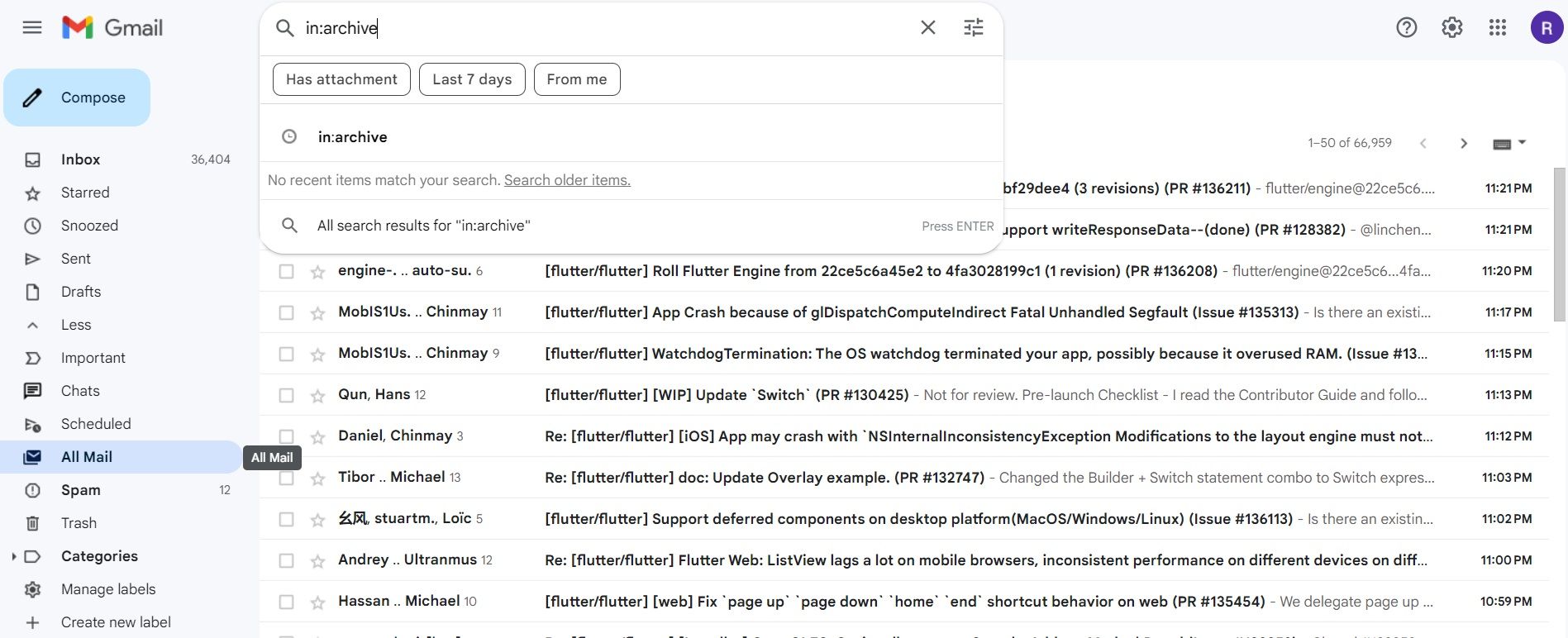
Jak zautomatyzować archiwizację wiadomości e-mail w Gmailu
Aby zautomatyzować archiwizację wybranych wiadomości na koncie Gmail bez konieczności ręcznego wykonywania tego zadania, można skorzystać z funkcji filtrowania udostępnianej przez Gmail. W tym celu należy wykonać następujące kroki:
⭐ Kliknij ikonę Ustawienia u góry w Gmailu i wybierz Zobacz wszystkie ustawienia z okna na lewym pasku bocznym. 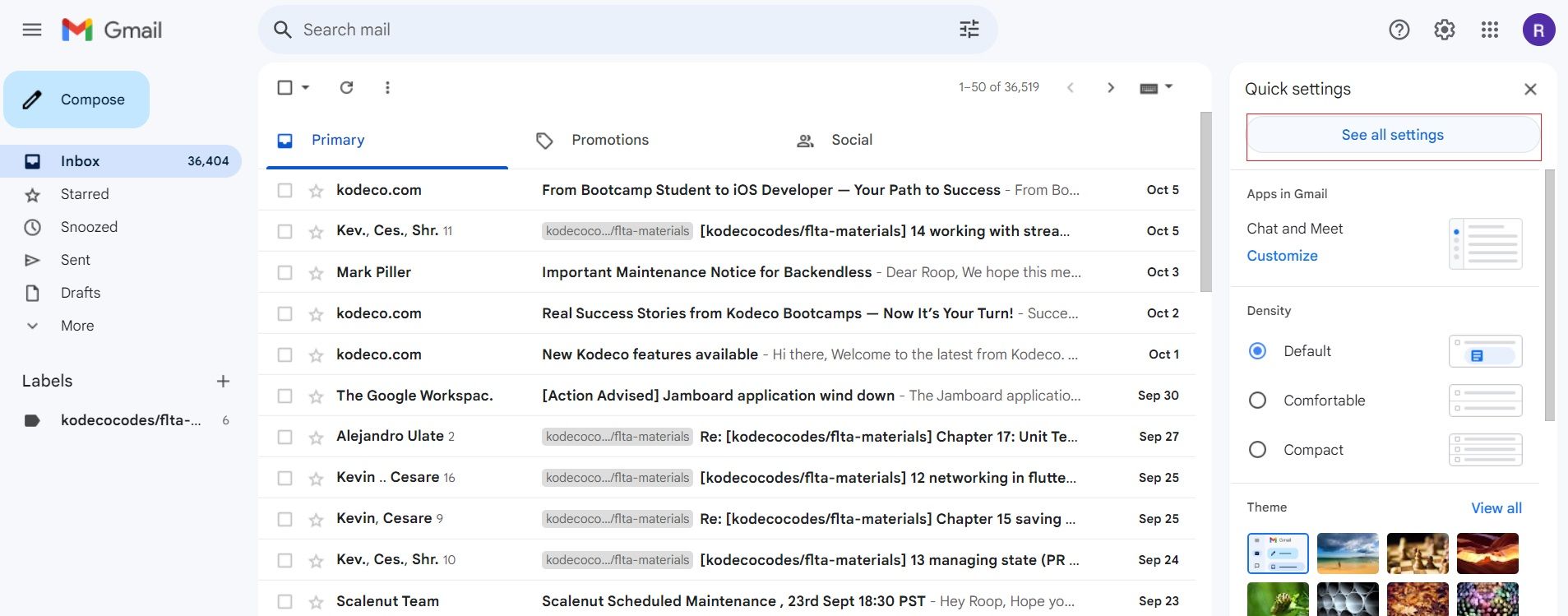
⭐ Wybierz zakładkę Filtry i zablokowane adresy. 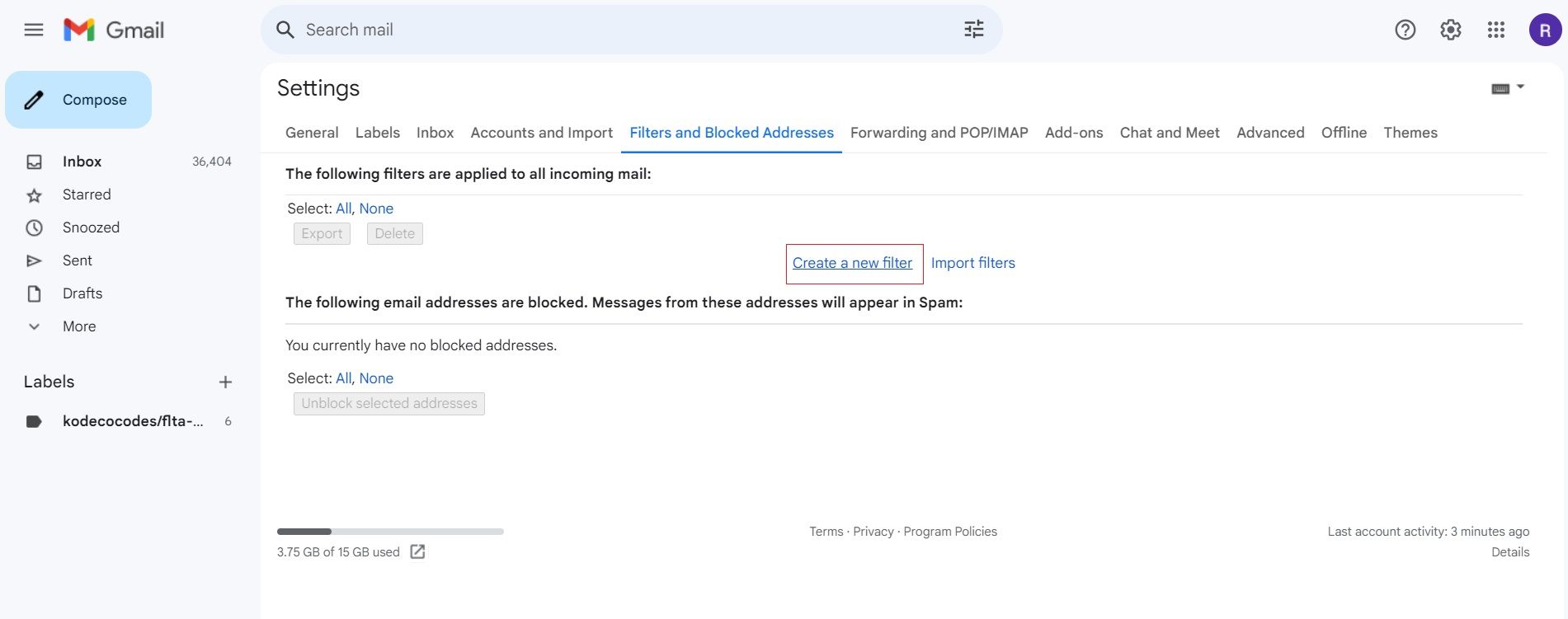
⭐ Podaj dane nadawcy wraz z innymi istotnymi informacjami i kliknij Utwórz filtr . 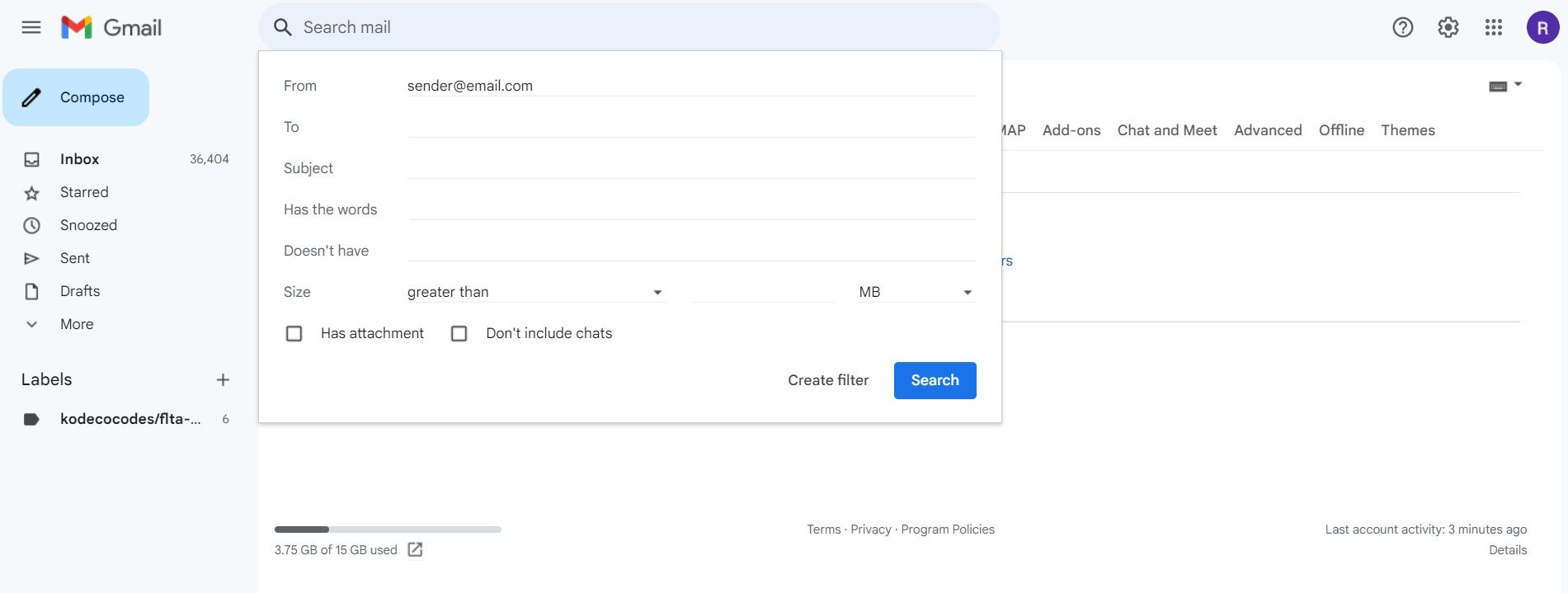
⭐ W następnym oknie zaznacz pole wyboru Pomiń skrzynkę odbiorczą (Archiwizuj) i kliknij Utwórz filtr . 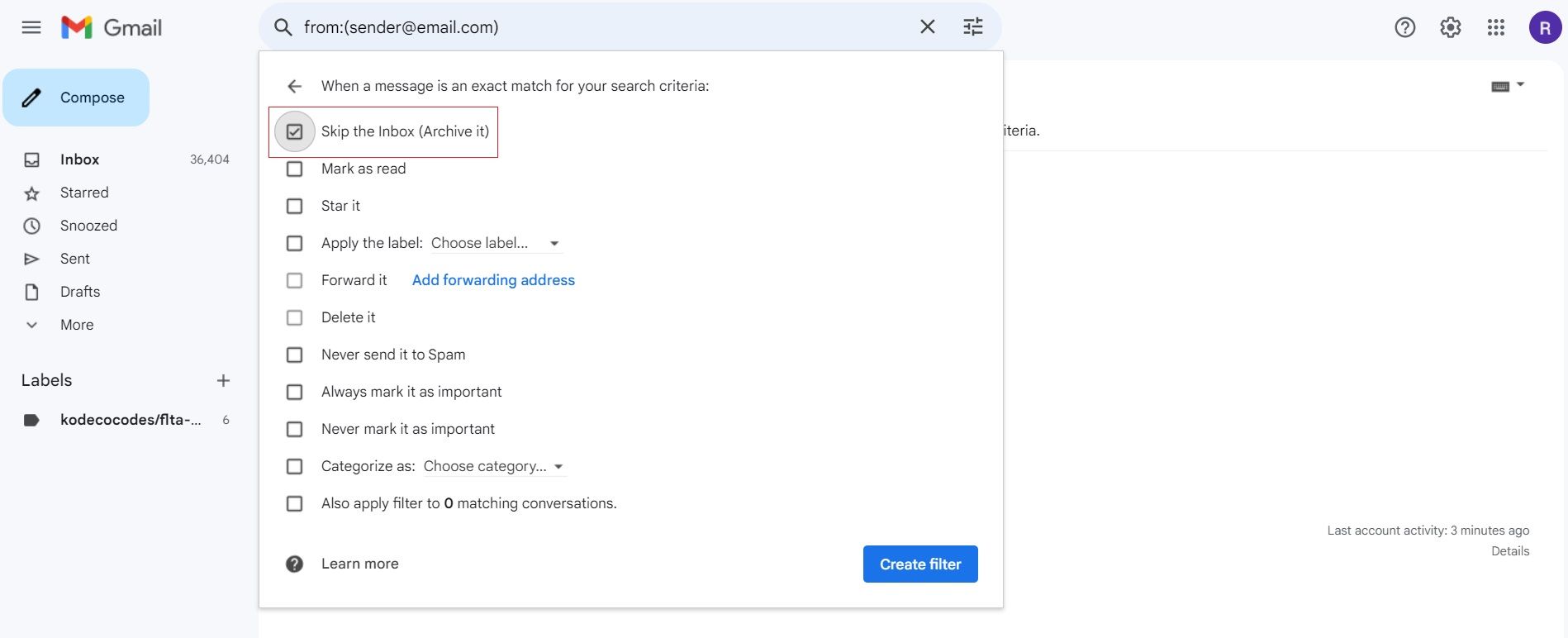
Innowacyjny filtr został zaprojektowany w celu systematycznego porządkowania i zachowywania korespondencji otrzymanej od określonej osoby lub podmiotu w skrzynce odbiorczej poczty e-mail, usprawniając zarządzanie przychodzącymi wiadomościami przy jednoczesnym zachowaniu ważnej historii komunikacji do wykorzystania w przyszłości.
Jak cofnąć archiwizację wiadomości e-mail w Gmailu
Aby cofnąć omyłkową archiwizację wiadomości e-mail uznanej za istotną w skrzynce odbiorczej, należy skorzystać z opcji “Cofnij” znajdującej się w powiadomieniu wyświetlanym po wykonaniu tej czynności.
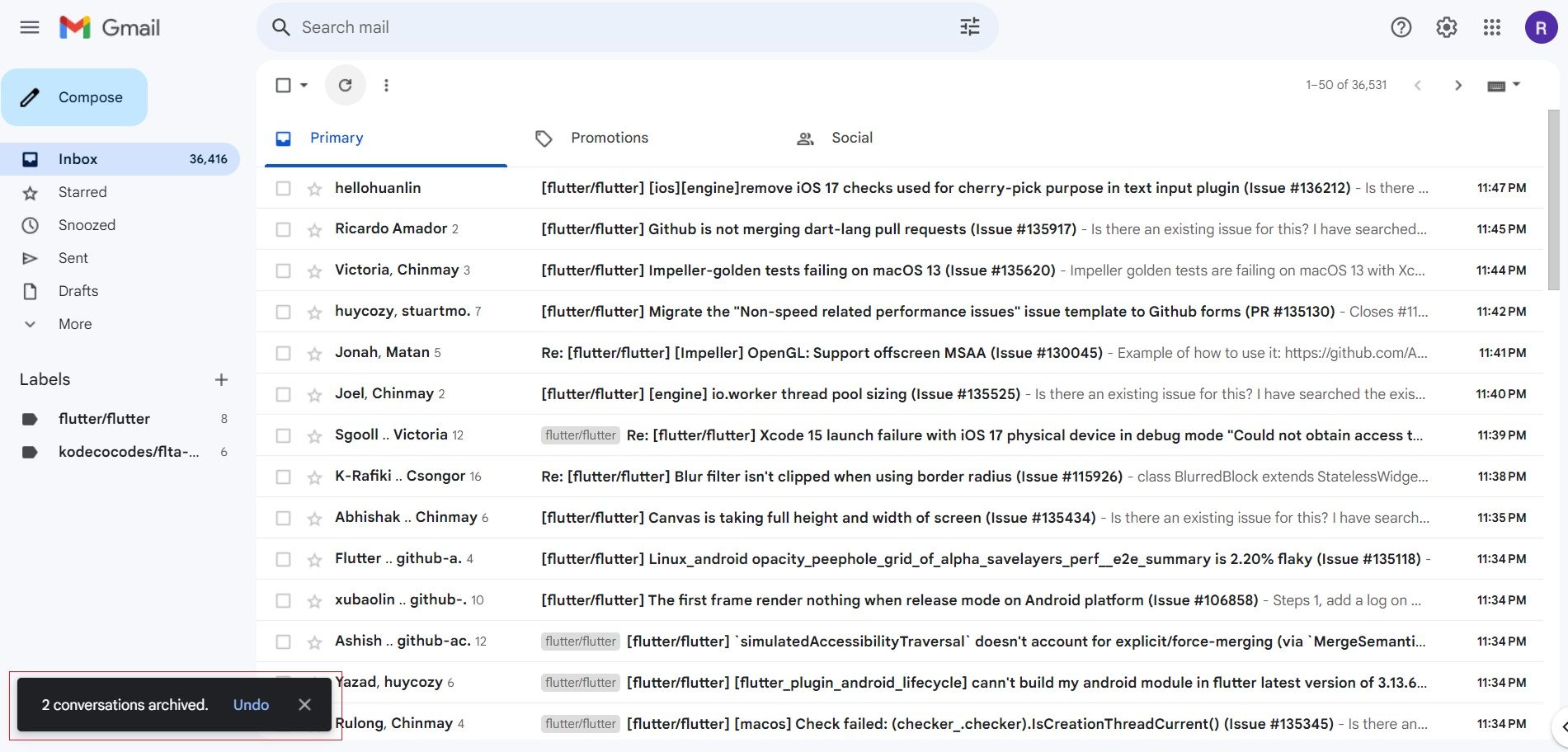
Jeśli przypadkiem przeoczyłeś alert, przejdź do naszego repozytorium “Cała poczta” i znajdź korespondencję, o której mowa. Następnie należy wybrać wspomnianą wiadomość i, ustawiając kursor w najwyższym obszarze ekranu, nacisnąć przycisk myszy na symbolu “Przenieś do skrzynki odbiorczej”, co ułatwi przeniesienie jej z powrotem do żądanego folderu.
![]()
Alternatywnie, możesz skorzystać z funkcji wyszukiwania Gmail, wpisując “in:archive” w pasku wyszukiwania i wybierając żądane zarchiwizowane wiadomości e-mail do pobrania. Następnie kliknięcie prawym przyciskiem myszy wybranych wiadomości spowoduje wyświetlenie opcji przeniesienia ich z powrotem do skrzynki odbiorczej poprzez wybranie polecenia “Przenieś do skrzynki odbiorczej” z dostępnych opcji.
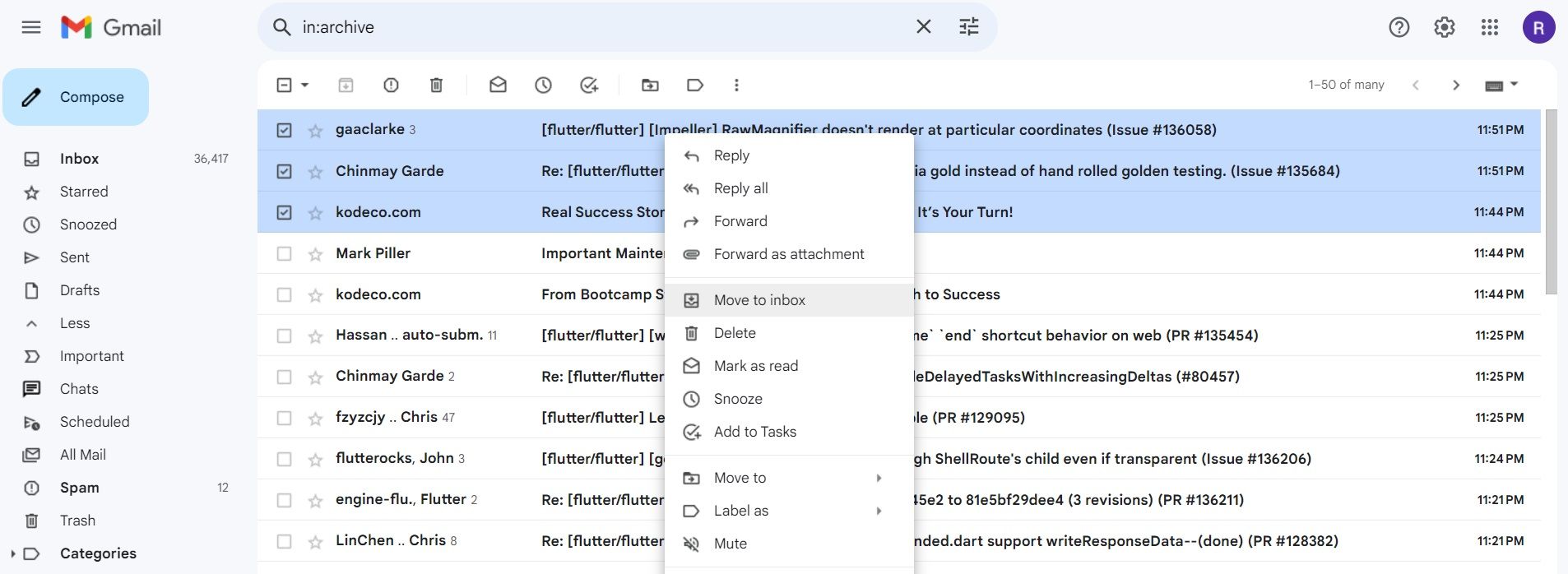
Co się dzieje po usunięciu wiadomości e-mail?
Gdy wiadomość e-mail jest usuwana z konta Gmail, jest ona natychmiast przenoszona z głównej skrzynki odbiorczej i przenoszona do katalogu Kosz. Użytkownik ma dwie opcje obsługi tych odrzuconych wiadomości - może zdecydować się na ich całkowite usunięcie lub przywrócenie ich z powrotem do skrzynki odbiorczej.
Usunięcie wiadomości z usuniętymi załącznikami spowoduje usunięcie wszystkich powiązanych dokumentów. Jednak poczta przechowywana w koszu jest usuwana automatycznie po trzydziestu dniach.Dodatkowo można zdecydować się na całkowite wyczyszczenie kosza.
Jak usunąć wiadomość e-mail w Gmailu
Aby usunąć wiadomość z konta Google Mail, istnieją dwa alternatywne podejścia. Jedna opcja polega na wybraniu wielu wiadomości z głównego interfejsu skrzynki odbiorczej i użyciu przycisku usuwania znajdującego się na górze strony. Alternatywnie możesz wybrać pojedyncze wiadomości e-mail i kontynuować ten sam proces.
![]()
Alternatywnie, możesz kliknąć prawym przyciskiem myszy wybrane wiadomości e-mail i wybrać opcję “Usuń” z menu.
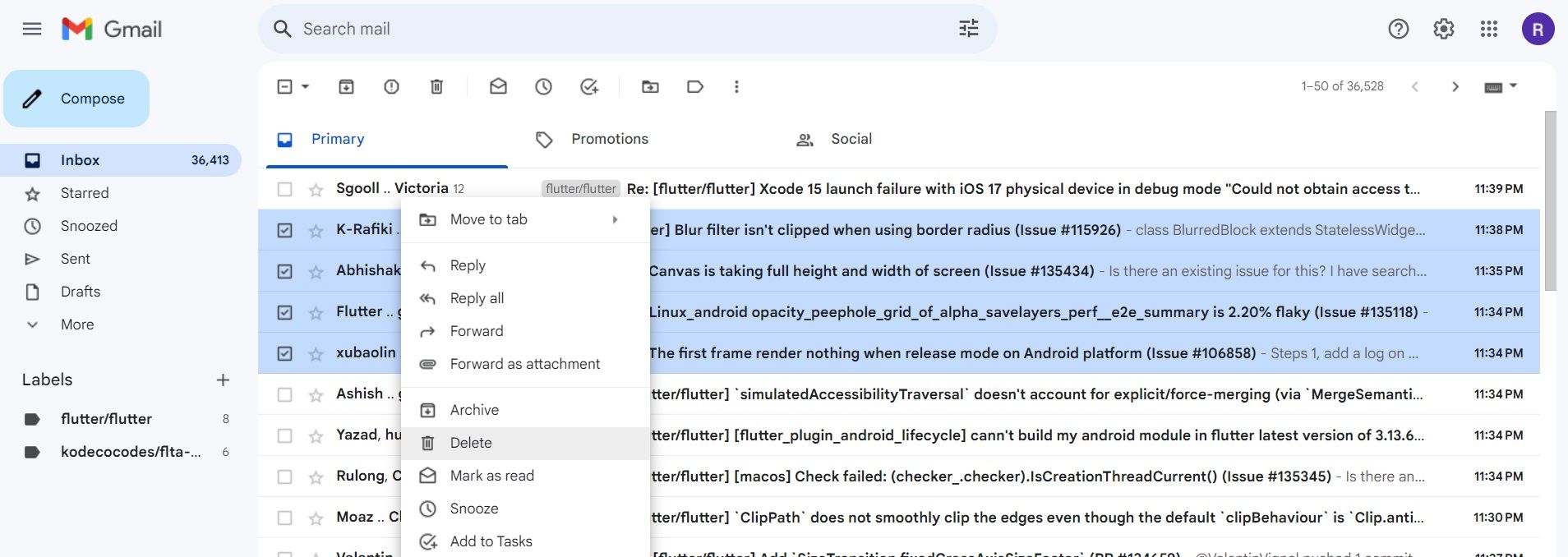
Jak usunąć wiele wiadomości e-mail w Gmailu
Aby usunąć wiele wiadomości w aplikacji Google Mail, najpierw wybierz “Wszystkie” z menu rozwijanego znajdującego się nad polem wyboru. Następnie kliknij przycisk “Usuń”, który znajduje się poniżej.
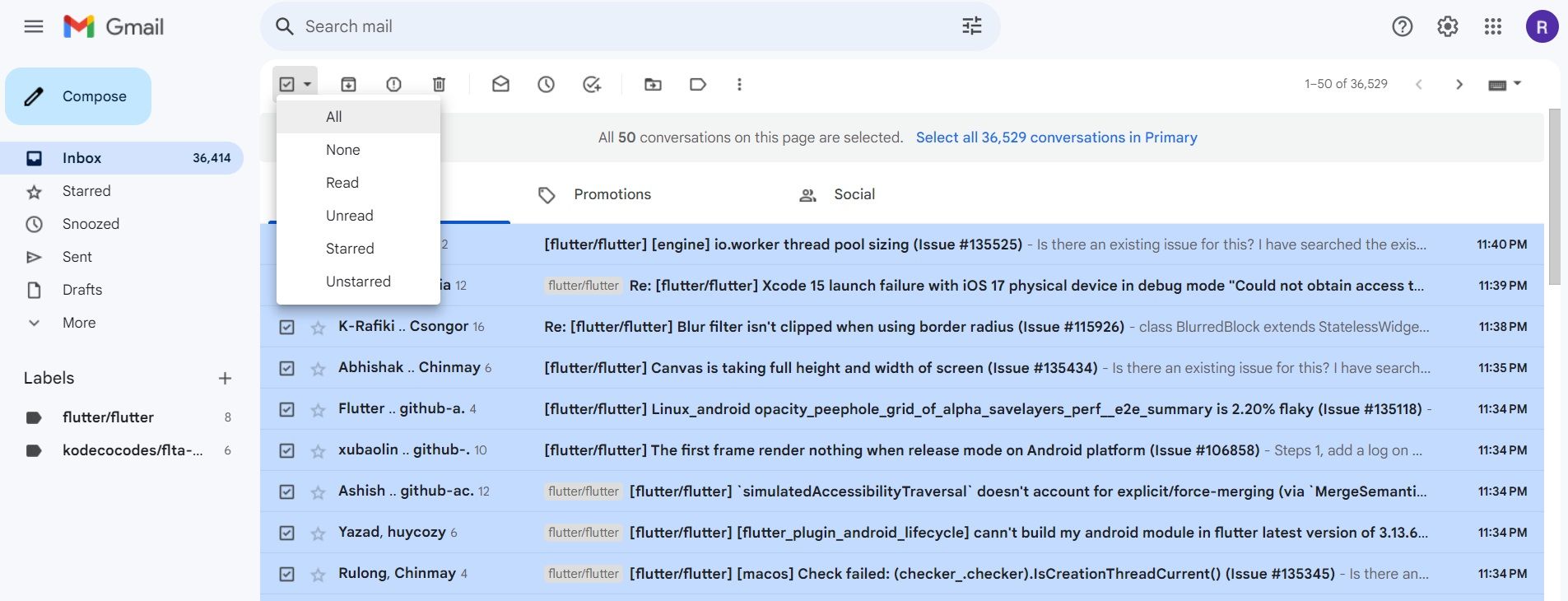
Aplikacja jest zaprojektowana do usuwania pięćdziesięciu wiadomości w danym momencie. Jeśli ktoś chce usunąć dużą ilość wiadomości, musi wykonać ten proces wielokrotnie.
Alternatywnie można zdecydować się na ustanowienie mechanizmu filtrowania na swoim koncie Gmail, który automatycznie wyeliminuje wiadomości otrzymane od określonych korespondentów.
Po kliknięciu symbolu ustawień znajdującego się w górnej części interfejsu Gmaila, można uzyskać dostęp do szerokiej gamy opcji, wybierając opcję “Zobacz wszystkie ustawienia”.
⭐Wybierz Filtry i Zablokowane adresy.
⭐ W następnym oknie zaznacz pole wyboru Usuń i kliknij Utwórz filtr . 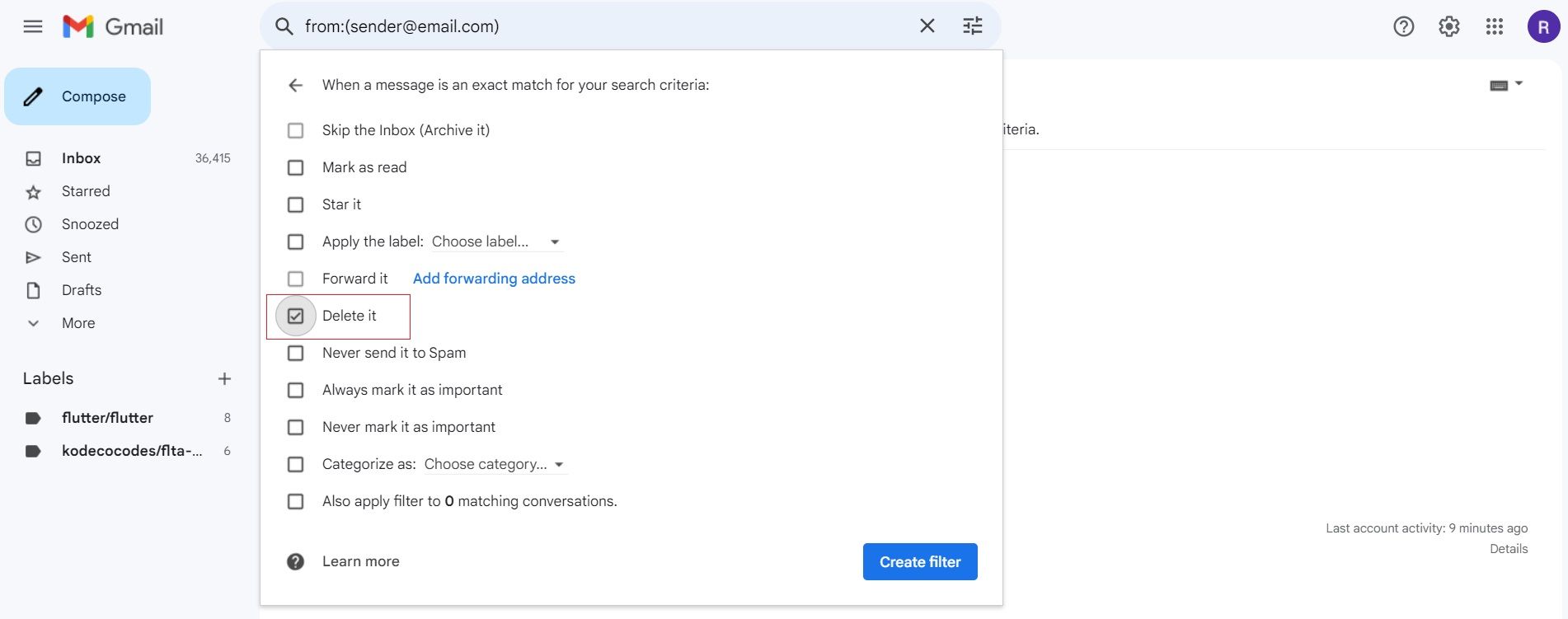
Innowacyjny mechanizm filtrowania tego systemu został zaprojektowany w celu usuwania wiadomości wysyłanych przez określoną osobę po wykryciu, eliminując w ten sposób niechcianą korespondencję z tego źródła bez konieczności ręcznej interwencji.
Jaka jest różnica między archiwizowaniem a usuwaniem wiadomości e-mail?
Gmail stosuje kilka różnic między archiwizowaniem i usuwaniem wiadomości, które mają godne uwagi konsekwencje. Ważne jest, aby zrozumieć te rozbieżności w celu podejmowania świadomych decyzji podczas zarządzania korespondencją e-mail.
Chociaż zarówno zarchiwizowane, jak i usunięte wiadomości e-mail są usuwane ze skrzynki odbiorczej, archiwizacja jest procesem, który przenosi te wiadomości do folderu “Cała poczta”, podczas gdy usunięcie ich trwale usuwa je z Google Workspace i wysyła do folderu “Kosz”.
Po upływie trzydziestu dni od usunięcia, wszystkie wiadomości e-mail, które zostały usunięte, pozostaną dostępne w koszu przez pewien czas.Natomiast zarchiwizowane wiadomości mogą być nadal pobierane z folderu “Cała poczta”, nawet po przeniesieniu do niego.
Wysłane wiadomości e-mail, które zostały zarchiwizowane, nie są natychmiast usuwane; zamiast tego te, które zostały usunięte, są automatycznie usuwane z folderu kosza po upływie trzydziestu dni. Zarchiwizowane wiadomości pozostają na koncie Google Mail, chyba że zostaną celowo usunięte przez użytkownika.
Po usunięciu z konta Gmail, wiadomości e-mail są nieodwracalnie eliminowane, uwalniając w ten sposób cenne miejsce na dysku do wykorzystania w przyszłości. I odwrotnie, gdy wiadomość e-mail jest tylko archiwizowana, pozostaje bezpiecznie zachowana na koncie i nadal przyczynia się do ogólnej pojemności pamięci przydzielonej do tego konkretnego konta.
Korzystanie z funkcji wyszukiwania Gmaila w celu uzyskania informacji obejmie zarówno zarchiwizowaną, jak i bieżącą korespondencję e-mail w zakresie zapytania, jednak wszelkie usunięte wiadomości zostaną wykluczone z wyników wyszukiwania.
Po kliknięciu oznaczonej wiadomości e-mail w celu wyświetlenia wszystkich wiadomości powiązanych z tą etykietą, zostaną również wyświetlone wszystkie wcześniej zarchiwizowane wiadomości e-mail. I odwrotnie, dostęp do usuniętych wiadomości e-mail można uzyskać tylko w folderze Kosz.
Kiedy należy archiwizować wiadomości e-mail?
Zastanawiając się nad tym, czy archiwizować, czy usuwać wiadomości e-mail z konta Gmail, istnieje kilka istotnych powodów, dla których archiwizacja może być rozsądniejszym wyborem niż usunięcie.
Archiwizowanie wiadomości e-mail, które nie są już potrzebne, jest skutecznym sposobem na uporządkowanie skrzynki odbiorczej, co skutkuje bardziej zorganizowanym i łatwiejszym w zarządzaniu środowiskiem poczty e-mail.
Aby osiągnąć stan “skrzynki odbiorczej zero”, konieczne jest uporządkowanie i usunięcie wszelkich nieaktualnych lub nieistotnych wiadomości z konta e-mail, co może pomóc w uporządkowaniu skrzynki odbiorczej i poprawić ogólną produktywność.
Archiwizowanie ważnych wiadomości e-mail pozwala na ich zachowanie i potencjalny dostęp do nich w późniejszym czasie, gdy mogą być potrzebne, ale nie są obecnie potrzebne natychmiast.
Zachowanie wybranej korespondencji może być konieczne ze względu na zgodność z przepisami lub potrzeby operacyjne, co wymaga systematycznego podejścia do przechowywania ich w zorganizowany sposób, jednocześnie zapobiegając niezamierzonemu usunięciu.
Gdy łańcuch korespondencji elektronicznej osiągnie swój kres i nie są przewidywane żadne dodatkowe odpowiedzi, możliwe jest zachowanie tej znaczącej wymiany pomysłów poprzez ich archiwizację w celu zachowania zapisu i ułatwienia ich wyszukiwania.
Zachowanie wiadomości elektronicznej poprzez jej archiwizację umożliwia zachowanie poufnych danych i dodatkowych materiałów, które są uważane za niepożądane do usunięcia z głównego folderu poczty, zapewniając w ten sposób ich bezpieczne przechowywanie przy jednoczesnym zwolnieniu miejsca w aktywnym obszarze przechowywania.
Gmail Archive vs. Delete Emails: Kiedy najlepiej usunąć wiadomość e-mail?
Można rozważać różne motywacje do usunięcia wiadomości elektronicznej zamiast zachowania jej w repozytorium. Poniżej przedstawiono kilka przekonujących uzasadnień dla usunięcia zbędnej korespondencji z konta Google Mail:
Wskazane jest oczyszczenie elektronicznej skrzynki pocztowej z wiadomości, co do których można mieć pewność, że nigdy nie będą już potrzebne, w celu utrzymania uporządkowanej i zorganizowanej przestrzeni do przechowywania korespondencji cyfrowej.
Istnieje możliwość usunięcia wiadomości e-mail z konta Gmail, co uniemożliwi jej uwzględnienie w przyszłych wyszukiwaniach przeprowadzanych w skrzynce pocztowej.
Aby zwolnić cenne miejsce na dysku konta Gmail, zaleca się usunięcie zarchiwizowanych wiadomości, które nie są już niezbędne do odniesienia lub zachowania.
Gdy nie ma już potrzeby uzyskiwania dostępu lub pobierania jakichkolwiek towarzyszących plików lub korespondencji związanej z określoną wiadomością elektroniczną, zaleca się usunięcie tej komunikacji po przeprowadzeniu dokładnego przeglądu jej zawartości.
Radzenie sobie z napływem niechcianych wiadomości, takich jak spam i treści promocyjne, może szybko zaśmiecić skrzynkę odbiorczą i zająć cenną przestrzeń dyskową. Usunięcie tych niechcianych wiadomości za jednym razem pozwala odzyskać cenne miejsce na ważniejszą korespondencję.
Jak usunąć zarchiwizowane wiadomości e-mail
Gmail prowadzi archiwum poprzednich wiadomości, które pozostają przechowywane na koncie użytkownika, chyba że zostaną wyraźnie usunięte. Istnieją dwie metody usuwania wiadomości e-mail z archiwum, a są one następujące:
⭐ Przejdź do folderu All Mail, wybierz archiwalną wiadomość e-mail, którą chcesz usunąć i kliknij ikonę Usuń u góry. ![]()
⭐ Alternatywnie, wpisz in:archive w pasku wyszukiwania Gmaila, wybierz archiwalną wiadomość e-mail i kliknij ikonę Usuń. 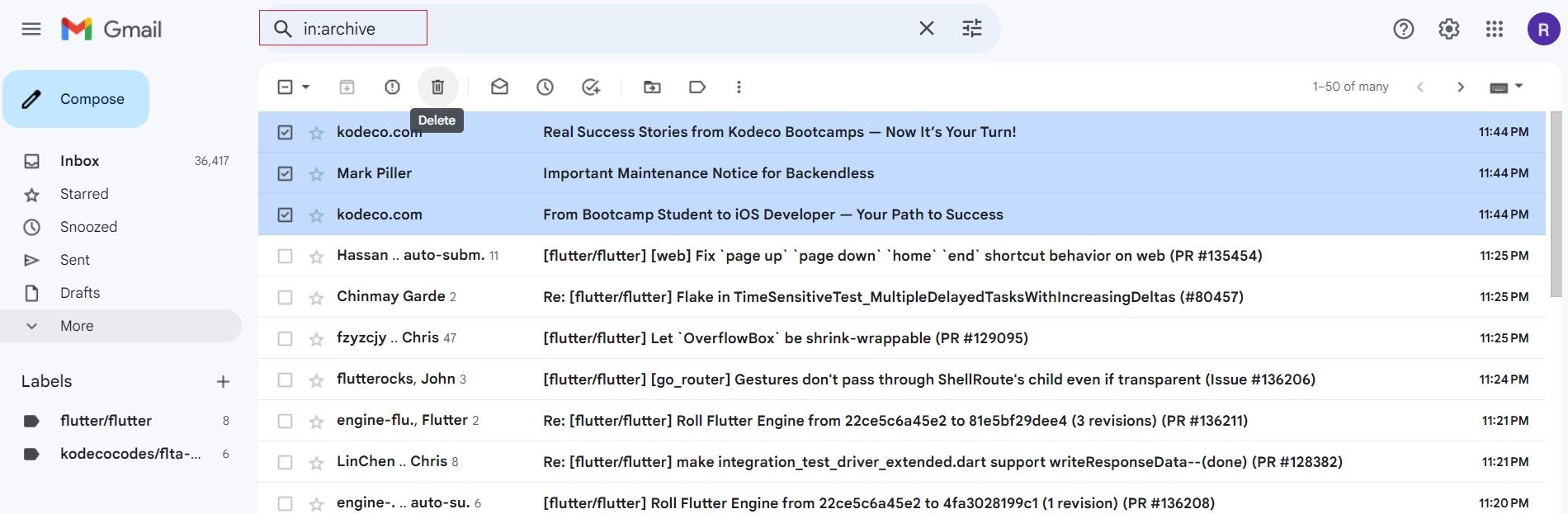
Dlaczego archiwizacja wiadomości e-mail jest lepszą opcją?
Archiwizowanie wiadomości e-mail w Gmailu jest korzystniejszą opcją niż ich usuwanie, ponieważ umożliwia dostęp do dowolnej wiadomości w późniejszym czasie, zachowując jednocześnie zapis poprzedniej korespondencji do celów referencyjnych. Takie podejście ułatwia również wyszukiwanie określonych szczegółów w razie potrzeby.
Ważne jest, aby zachować ostrożność podczas usuwania wiadomości e-mail, ponieważ może to prowadzić do trwałego usunięcia cennych informacji, co może skutkować potencjalnymi trudnościami w odzyskaniu tych informacji w późniejszym czasie. Aby zminimalizować to ryzyko, należy rozważyć archiwizację lub przeniesienie mniej istotnych wiadomości e-mail ze skrzynki odbiorczej w celu ochrony przed niezamierzonym usunięciem i zapewnienia łatwego dostępu do niezbędnych wiadomości.
Rozważając, które wiadomości e-mail należy zachować lub odrzucić na swoich kontach e-mail, ogólnie zaleca się zachowanie tych wiadomości, które mogą okazać się cenne lub istotne w przyszłości. W związku z tym rozsądnie byłoby zdecydować się na archiwizację, a nie usuwanie, gdy stajemy przed decyzją, czy usunąć określone wiadomości ze skrzynek odbiorczych Gmaila lub Outlooka. W ten sposób można zachować kompleksowy zapis wcześniejszej korespondencji, jednocześnie utrzymując konto uporządkowane i wolne od niepotrzebnego bałaganu.
Porządkowanie skrzynki odbiorczej Gmaila poprzez archiwizację wiadomości e-mail
Archiwizacja, czyli metoda porządkowania skrzynki odbiorczej poczty e-mail, jest często stosowana w celu utrzymania uporządkowanego środowiska poprzez przenoszenie wiadomości uznanych za niepotrzebne do folderu Wszystkie wiadomości. Proces ten pozwala na efektywne przechowywanie przy jednoczesnym zachowaniu łatwego dostępu do ważnej korespondencji.
Co prawda, jeśli zapoznasz się z elektroniczną wiadomością i zwrócisz uwagę na jej treść, możesz ją szybko przenieść, aby zachować przejrzystość skrzynki pocztowej. Niemniej jednak, wszelkie listy, które zostały usunięte z repozytorium odpadów lub zdeponowane w obudowie wszechobecnej poczty, można bez wysiłku przywrócić do skrzynki odbiorczej.